プリンターのメモリーに保存されているファクスをメモリーカードに保存する
プリンターのメモリーに保存されている受信ファクスをPDFとしてメモリーカードに保存することができます。
受信ファクスを指定してメモリーカードに保存する、またはすべての受信ファクスを一度にメモリーカードに保存することができます。
 重要
重要
- ファクスを保存する前にメモリーカードをプリンターから抜き差ししないでください。
- メモリーカードに保存したファクスは、万一の故障に備えてほかの媒体に定期的に保存することをお勧めします。
- データの破損または消失については、プリンターの保証期間内であっても、理由の如何に関わらず、弊社では一切の責任を負いかねます。あらかじめご了承ください。
 参考
参考
-
ファクスを指定して保存する場合は受付番号でファクスを指定します。プリンターのメモリーに保存されているファクスの受付番号が印字される原稿リストをあらかじめ印刷しておくと便利です。
-
プリンターのメモリーに保存されているファクスをメモリーカードに保存したあとも、ファクスはプリンターのメモリーに保存されたままです。
プリンターのメモリーに保存されているファクスを削除する方法については、「プリンターのメモリーに保存されているファクスを削除する」を参照してください。
-
ホーム画面から
 [ファクス]を選ぶ
[ファクス]を選ぶファクス待機画面が表示されます。
-
[機能一覧]を選ぶ
[機能一覧]画面が表示されます。
-
[メモリー照会]を選ぶ
原稿リストが表示されます。
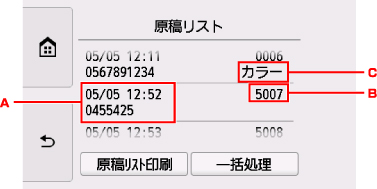
-
送受信した日時とファクス/電話番号
-
受付番号
0001 ~ 4999は、送信ファクスを指します。
5001 ~ 9999は、受信ファクスを指します。
-
送受信したときの色
カラーファクスを送受信したときは[カラー]と表示されます。白黒ファクスを送受信したときは何も表示されません。
 参考
参考- プリンターのメモリーに何も保存されていないときは、[メモリーに保存されている原稿がありません]と表示されます。[OK]を選ぶと元の画面に戻ります。
-
-
保存メニューを選ぶ
-
メモリーカードに保存する原稿を指定したいときは:
[原稿リスト]画面で保存したいファクスを選んでから、[指定原稿を保存]を選びます。
 参考
参考- 指定した原稿がプリンターのメモリーにない場合は、[保存できる原稿がありません]と表示されます。[OK]を選ぶと元の画面に戻ります。
保存先として[メモリーカード]を選びます。指定した受信ファクスがメモリーカードに保存されます。
-
プリンターのメモリーに保存されているすべての受信ファクスをメモリーカードに保存したいときは:
[一括処理]を選んでから、[受信原稿を一括保存]を選びます。
保存先として[メモリーカード]を選びます。すべての受信ファクスがメモリーカードに保存されます。
-
 参考
参考
- 最大250ページまで、ひとつのPDFファイルとしてファクスを保存することができます。
- 最大2000ファイルまで、PDFをメモリーカードに保存することができます。
- [受信原稿を一括保存]でファクスを保存する場合は、受付番号順に保存されます。
- ファクスを保存している途中で、メモリーカードが抜かれたり、メモリーカードの容量がいっぱいになったりした場合、タッチスクリーンにエラーメッセージが表示されます。[OK]を選んで、エラーを解除してください。
-
メモリーカードに保存されるファクスのフォルダ名とファイル名は、以下のようになります。
- フォルダー名:CANON_SC
 FAXDOC
FAXDOC 0001
0001 - ファイル名(拡張子:PDF):FAX_0001から連番
-
ファイルの日付:プリンターに登録されている日付/時刻で保存されます。
日付/時刻の設定については、以下を参照してください。
- フォルダー名:CANON_SC

